Как Вставить Фото в Инстаграм с Компьютера в 3 шага или Скачать на ПК

Продолжаем знакомиться и покорять соц сети. В этой статье расскажу о том, как всего за 3 шага вставить фото в инстаграм с ПК и наоборот. Ликбез для пенсионеров и не только.
Иногда возникает потребность поделиться с друзьями фотографией или видеороликом, которого нет в галерее изображений на телефоне. Или вы когда-то скачали картинку на компьютер и быстро хотите вставить её в свежий пост. Это сделать очень просто. Сейчас подробно объясню весь процесс.
1. Как вставить фото в инстаграм с ПК
Первый шаг: предварительно вы уже установили приложение Instagram на ПК
Схема установки приложения такая же, как и на телефон. Набираем в поисковой строке браузера «инстаграм скачать», выбираем сайт play.google.com. Увидели иконку инстаграм, нажали на зеленую кнопочку «Установить». Далее следуем за установщиком — всё как в предыдущей статье. Открываем приложение.
Второй шаг: наводим курсор на чистое поле страницы и нажимаем правую кнопку мышки
Выпадает контекстное меню. Здесь выбираете «просмотреть код».
Акцентирую ваше внимание, что надо именно «просмотреть код», а не «просмотреть код страницы»!
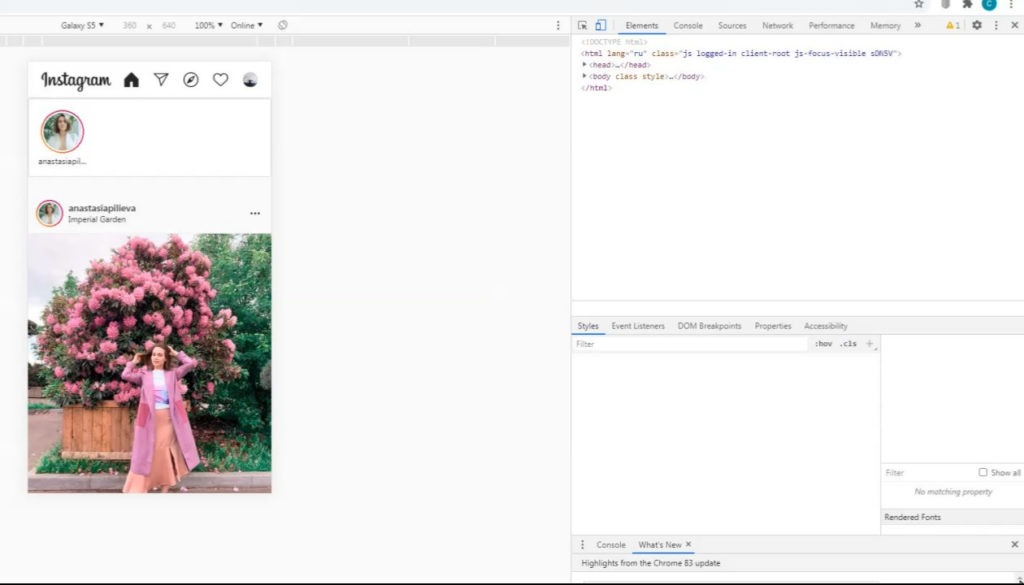
Справа на экране откроется табличка — отладчик или редактор кода. На верхней панельке этой таблички есть изображение квадратика с добавленным к нему поменьше. Похоже на телефон. Активируем этот значок нажатием, его контур сразу становится синим.
Теперь на верхней панельке, слева, над изображением инстаграм находим параметр «Responsive» или название какого-либо смартфона. Наводим мышку и кликаем на этот пункт (выбираем его).
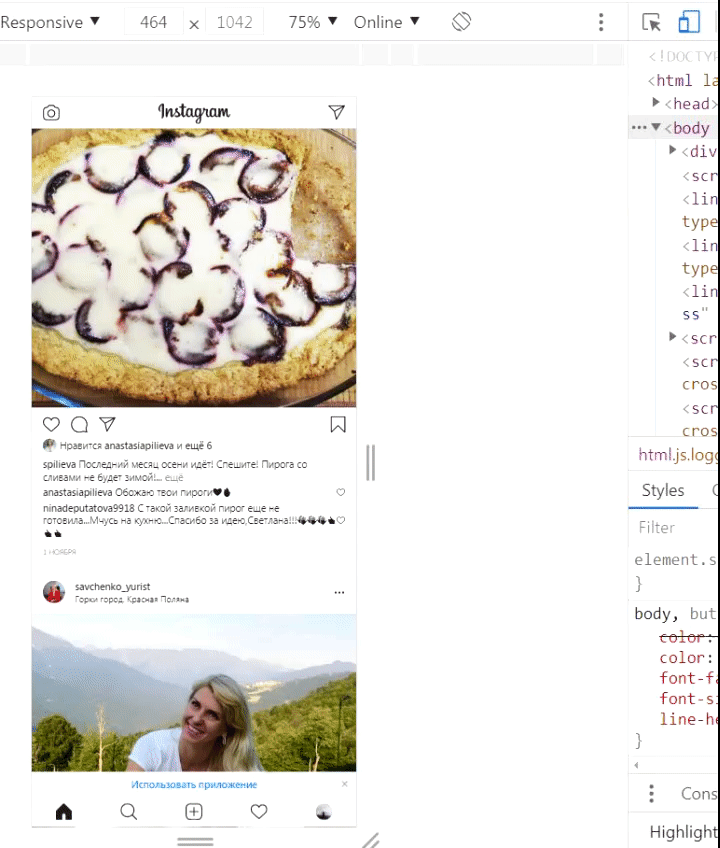
Третий шаг: просто обновляем страницу
Обновляем страницу нажатием на кружок со стрелкой в левом верхнем углу экрана ПК (рядом со стрелкой «назад»). После обновления курсор мыши, наведенный на фото, приобретает круглую форму серого цвета. А под изображением (постом) внизу появилась знакомая панель инстаграм. Теперь вы можете добавить новый пост и нужную картинку, нажав серым кружочком (курсором) внизу на значок «+».
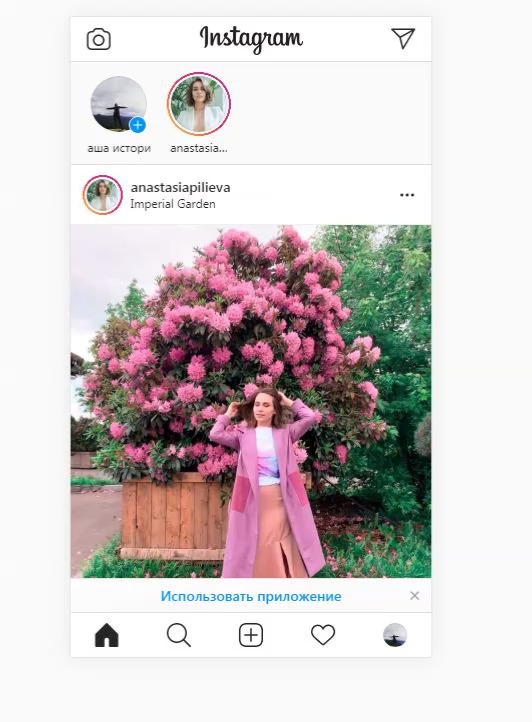
Как видите, всё достаточно просто. Для решения задачи «как вставить фото в инстаграм с ПК» потребовалось всего 3 действия.
Чтобы выйти из режима редактирования, просто закройте таблицу, с помощью крестика в верхнем правом углу отладчика. Так же, как вы закрываете любую программу.
2. Скачать фото из инстаграм на ПК
С помощью таблицы (отладчик кода), которую мы вызвали через контекстное меню, можно скачать понравившееся изображение из инстаграм на компьютер. Пройдем те же 3 шага.
- Для этого, не закрывая программу редактирования , наведите курсор мышки на квадратик со стрелкой — слева на верхней панельке отладчика. Кликните по нему и он активируется — станет синеньким.
- Теперь мышку опустите на фотографию которую хотите скачать и щелкните по ней. Вы увидите подсвеченную строку кода в отладчике. Непосредственно над ней и находится код этой фотографии в инстаграм. Когда вы наведете мышкой на этот искомый код, фотография подсветится зеленым светом. Значит это тот самый, который нам нужен!
Однако, код может быть спрятан в своём домике — классе под названием div. Каждый класс имеет серый треугольничек в начале строки. Это его замочек. Нажмите на него и класс откроется! И вот теперь вся нужная нам информация на виду.
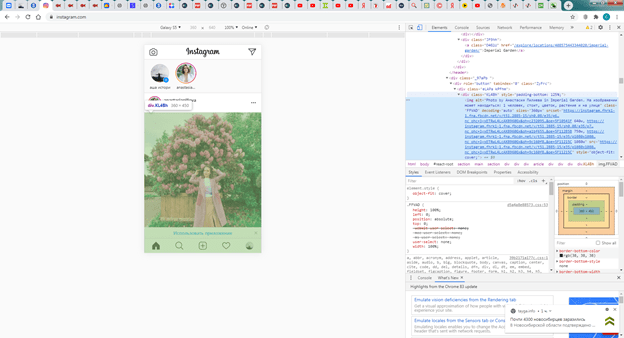
Она состоит из нескольких строк. Наведём курсор на ту строку, в которой есть буквы https://instagram... (ну и так далее).
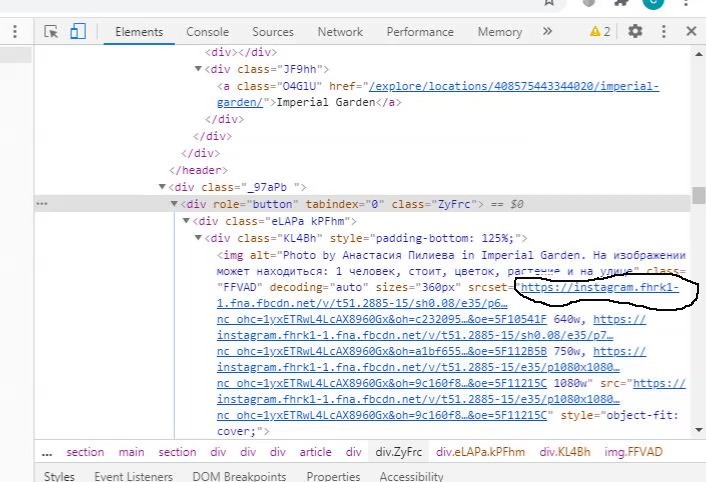
- Сразу же над строчкой появляется мини-изображение фотографии. Вот его-то мы и открываем в новой вкладке — ловим курсором появляющуюся серую строку около миниатюры и жмем на правую лапку мышки, не отрываясь от выбранной строки. Выбираем пункт «open in new tab», что значит — открыть в новом окне.
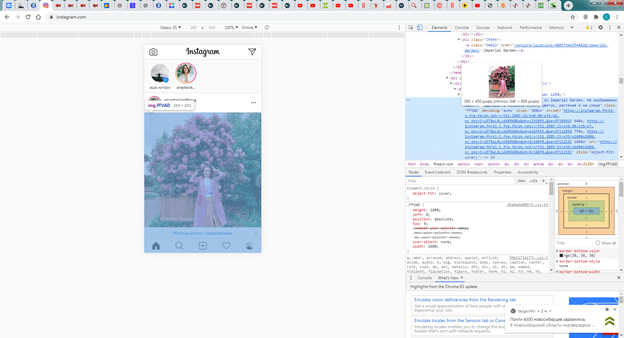
Теперь вы сможете легко «сохранить картинку как», поместить её в любую папку и использовать по своему усмотрению! Всего 3 шага и вы получили новые возможности в использовании инстаграм не будучи при этом программистом. Желаю удачи и успехов всем пользователям Instagram!

2 комментария
Анастасия
Супер, я этого не знала!
Уведомление: